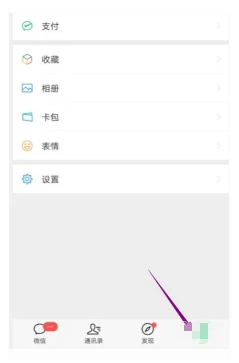
夜间模式对于很多手机族来说是非常便利的,随着ios系统更新了夜间模式即将到来,微信也是更新了,一起来看看如何切换夜间模式吧。
1、在微信界面中点击“我“,然后进入微信的“设置”。
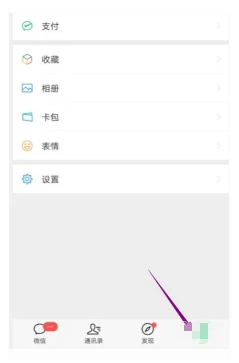
2、在设置界面里,点击聊天按钮,接着在选项里选择聊天背景。
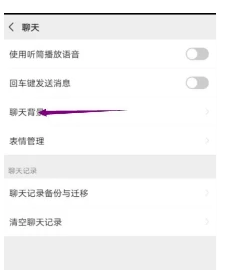
3、微信没有直接的夜间模式选项,可以选择一张暗色系的图。
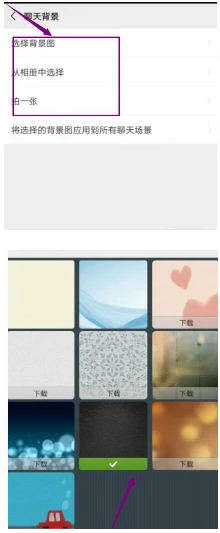
4、然后我们打开系统设置里面的显示与亮度,将浅色按钮换成深色按钮。可以切换微信的深色夜间模式。
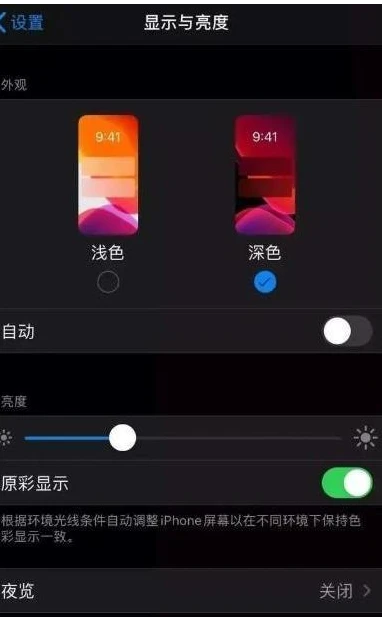
5再切回微信就可以看到界面变成了夜间模式了。
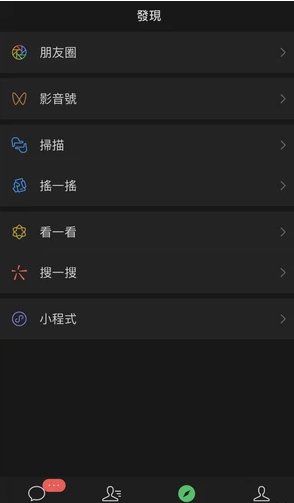
以上就是微信夜间模式切换,供小伙伴们参考。
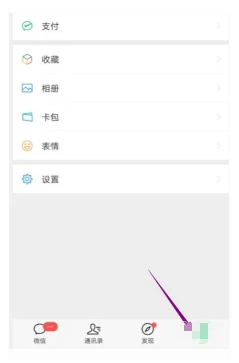
夜间模式对于很多手机族来说是非常便利的,随着ios系统更新了夜间模式即将到来,微信也是更新了,一起来看看如何切换夜间模式吧。
1、在微信界面中点击“我“,然后进入微信的“设置”。
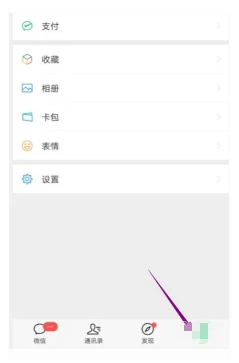
2、在设置界面里,点击聊天按钮,接着在选项里选择聊天背景。
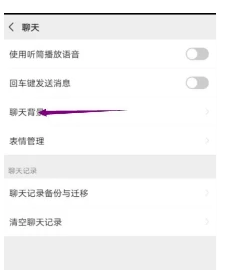
3、微信没有直接的夜间模式选项,可以选择一张暗色系的图。
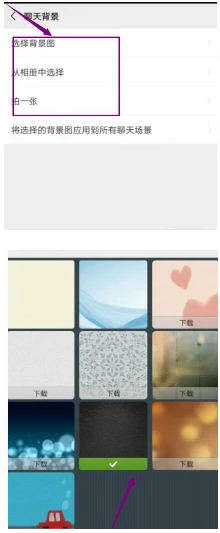
4、然后我们打开系统设置里面的显示与亮度,将浅色按钮换成深色按钮。可以切换微信的深色夜间模式。
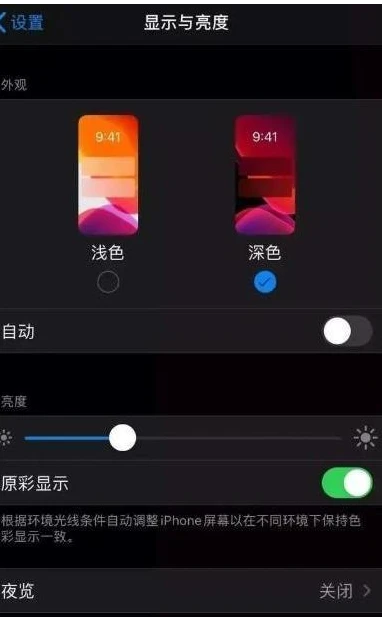
5再切回微信就可以看到界面变成了夜间模式了。
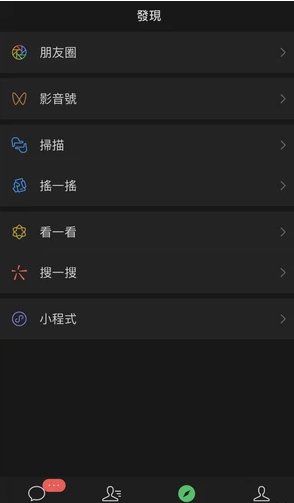
以上就是微信夜间模式切换,供小伙伴们参考。
夜间模式对于很多手机族来说是非常便利的,随着ios系统更新了夜间模式即将到来,微信也是更新了,一起来看看如何切换夜间模式吧。
1、在微信界面中点击“我“,然后进入微信的“设置”。
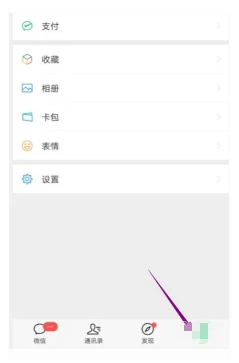
2、在设置界面里,点击聊天按钮,接着在选项里选择聊天背景。
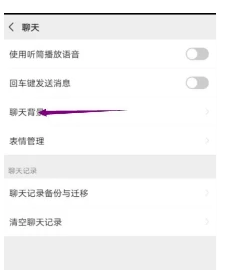
3、微信没有直接的夜间模式选项,可以选择一张暗色系的图。
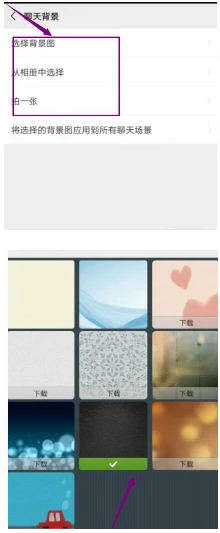
4、然后我们打开系统设置里面的显示与亮度,将浅色按钮换成深色按钮。可以切换微信的深色夜间模式。
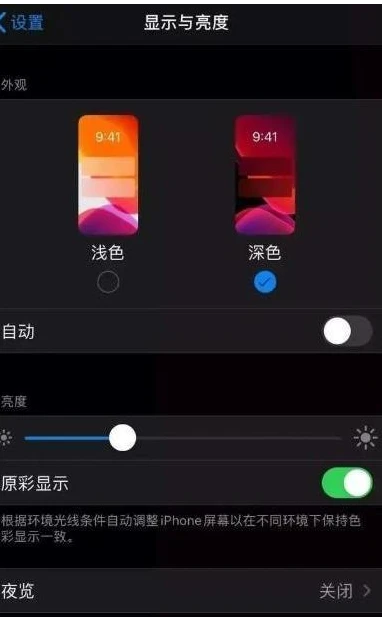
5再切回微信就可以看到界面变成了夜间模式了。
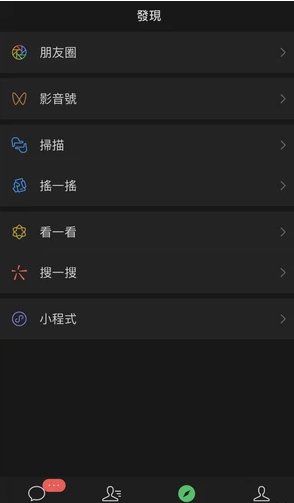
以上就是微信夜间模式切换,供小伙伴们参考。